5가지 방법으로 파이어폭스에서 아마존 프라임 비디오가 작동하지 않는 문제 해결하기
 아마존 프라임 비디오는 세계에서 가장 인기 있는 스트리밍 서비스 중 하나이지만, 문제도 존재합니다. 가장 흔한 문제 중 하나는 아마존 프라임 비디오가 파이어폭스 브라우저에서 작동하지 않을 때입니다.
아마존 프라임 비디오는 세계에서 가장 인기 있는 스트리밍 서비스 중 하나이지만, 문제도 존재합니다. 가장 흔한 문제 중 하나는 아마존 프라임 비디오가 파이어폭스 브라우저에서 작동하지 않을 때입니다.
아마존 프라임 비디오에서 영화나 TV 프로그램을 시청할 때, 서비스가 멈추거나 충돌하거나 심지어 종료될 수 있습니다. 이는 여러 가지 이유로 발생할 수 있지만, 최소한으로 말하면 짜증이 납니다.
때때로 아마존 프라임 비디오가 1080p 또는 더 높은 품질 설정으로 재생되지 않을 수 있지만, 품질 설정을 낮추면 지연 없이 시청할 수 있습니다.
이것이 임시 해결책일 수 있지만, 누군가 좋아하는 프로그램을 낮은 품질로 보는 것을 좋아하지는 않습니다. 4K 비디오 플레이어를 설치하거나 아래 추천된 솔루션을 확인할 수 있습니다.
프라임 비디오는 파이어폭스에서 작동합니까?
네, 프라임 비디오는 파이어폭스에서 사용 가능합니다. 컴퓨터, 노트북 또는 모바일 장치에서 프라임 비디오를 스트리밍할 수 있습니다. 구글 플레이 스토어나 애플 앱 스토어에서 프라임 비디오 앱을 다운로드하여 이동 중에도 시청할 수 있습니다.
내 아마존 프라임 비디오가 작동하지 않는 이유는 무엇입니까?
파이어폭스에서 프라임 비디오를 시청할 수 없는 경우, 다음 이유 중 하나일 가능성이 높습니다:
불량 인터넷 연결 – 먼저 인터넷 연결을 확인해야 합니다. 이는 스트리밍 앱에서 발생하는 문제의 일반적인 원인입니다. 웹 페이지 로드나 인터넷에서 파일 다운로드에 문제가 있다면, 아마존 프라임 비디오에서 HD 콘텐츠를 스트리밍하기에는 인터넷 연결이 너무 느릴 수 있습니다.
구형 브라우저 – 구형 브라우저를 사용 중이라면, 아마존 프라임 비디오 소프트웨어를 제대로 실행할 수 없습니다. 파이어폭스는 지원되는 브라우저 중 하나이며, Mozilla Firefox 업데이트 필요 메시지가 나타날 수 있습니다.
컴퓨터가 최소 요구 사항을 충족하지 않음 – 프라임 비디오 플레이어는 특정 사양을 가진 컴퓨터를 요구합니다. 컴퓨터가 최소 요구 사항을 충족하지 않으면 비디오 재생이 끊기거나 다른 성능 문제를 경험할 수 있습니다.
활성 프로그램이 너무 많음 – 한 번에 여러 개의 앱이 열려 있다면, 하나의 앱이 필요한 모든 처리 능력을 확보하기 어려울 수 있습니다. 이로 인해 아마존 프라임 비디오에서 비디오 스트리밍에 문제가 생길 수 있습니다.
왜 파이어폭스에서 비디오가 작동하지 않습니까?
위의 이유 중 어느 것도 문제의 원인이 아니라면, 문제는 브라우저와 관련이 있을 수 있으며 구독 서비스와는 관련이 없을 수 있습니다. 컴퓨터의 날짜 및 시간 설정을 확인하고 올바른지 확인하세요.
빠른 팁:
파이어폭스를 사용 중이라면, Opera One과 같은 다른 브라우저를 시도해 보세요. 일부 사용자는 아마존 프라임 비디오 재생 시 파이어폭스보다 이 브라우저에서 더 나은 성능을 보고하고 있습니다.
Opera One은 내장된 VPN을 제공하여 IP 주소를 변경하고 아마존 프라임과 같은 지역 제한 웹사이트에 접근할 수 있게 해줍니다. 자원을 적게 소모하므로 비디오가 버퍼링 없이 빠르게 로드됩니다.
아마존 프라임 비디오가 파이어폭스에서 작동하지 않을 때 어떻게 해야 합니까?
1. 브라우저 업데이트
- 파이어폭스 브라우저를 실행하고 오른쪽 상단의 세 개의 수직 점을 클릭합니다.
- 도움말을 선택합니다.
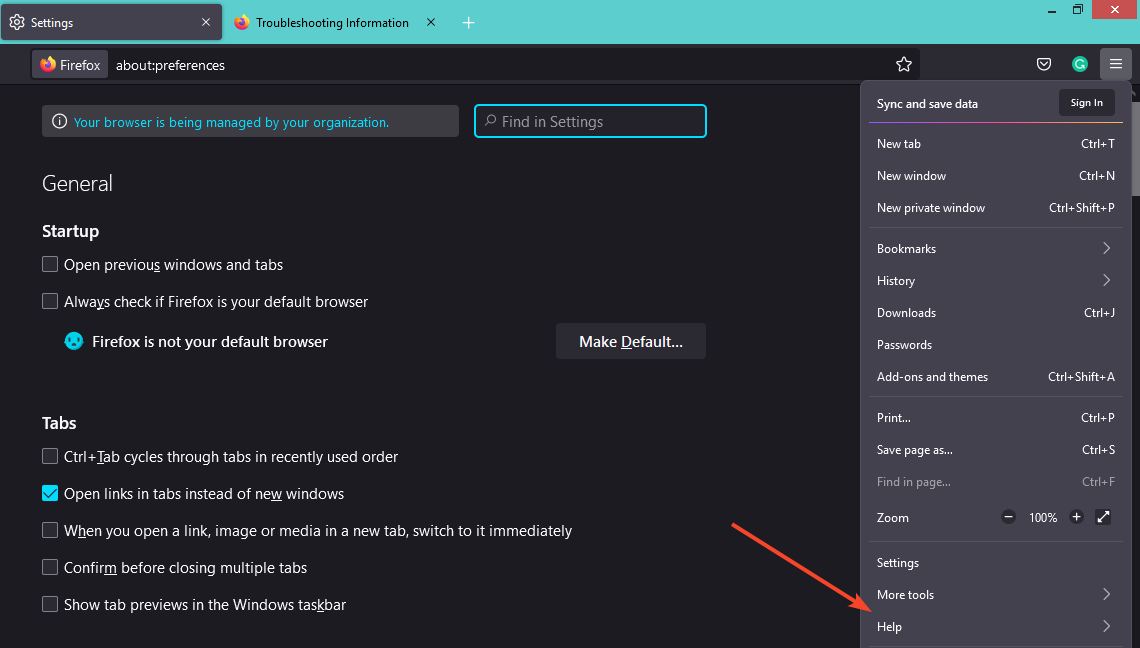
- Firefox 정보를 클릭합니다.
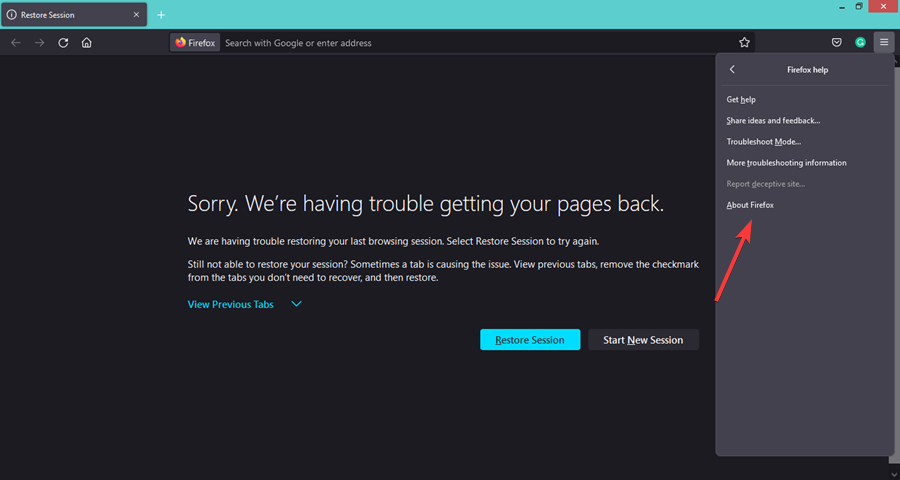
-
브라우저가 최신 상태라면, 다음 대화 상자가 나타납니다.

2. 라우터 재시작
라우터를 재시작하면 메모리가 초기화되어 아마존 프라임 비디오가 파이어폭스에서 작동하지 않는 문제를 해결할 수 있습니다.
가장 쉬운 방법은 벽면 콘센트에서 라우터 전원 공급 장치를 30초 동안 뽑았다가 다시 꽂는 것입니다. 이렇게 하면 라우터가 재설정되고 새롭게 시작됩니다.
3. 캐시 및 쿠키 삭제
캐시를 삭제하는 것은 아마존 프라임 비디오가 파이어폭스에서 제대로 로드되지 않도록 하는 임시 파일을 제거하는 간단한 방법입니다.
이는 웹 브라우저 사용 중 겪을 수 있는 여러 문제를 해결하는 데 도움이 되며, 웹사이트 페이지 로딩 문제 등도 해결할 수 있습니다. 또한 성능을 향상시키고 필요할 경우 장치의 저장 공간을 확보하는 데 도움이 됩니다.
4. 애드온 비활성화 시도
- 파이어폭스를 열고 Ctrl+Shift+A를 입력하여 애드온 및 테마 관리자를 엽니다.
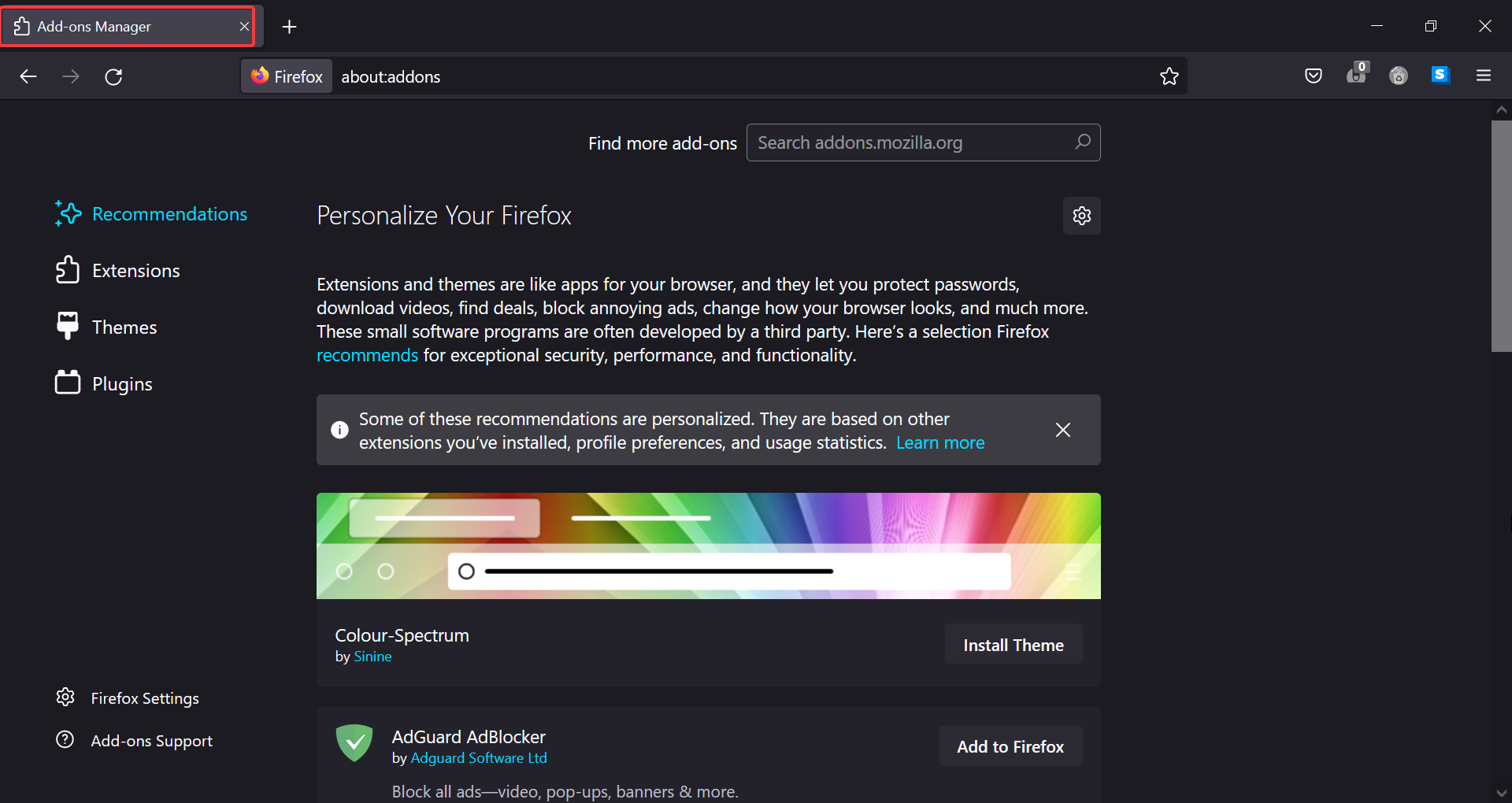
- 확장 기능 섹션을 클릭합니다.
-
각 확장 기능의 오른쪽 버튼을 비활성화하여 해당 기능을 끕니다.
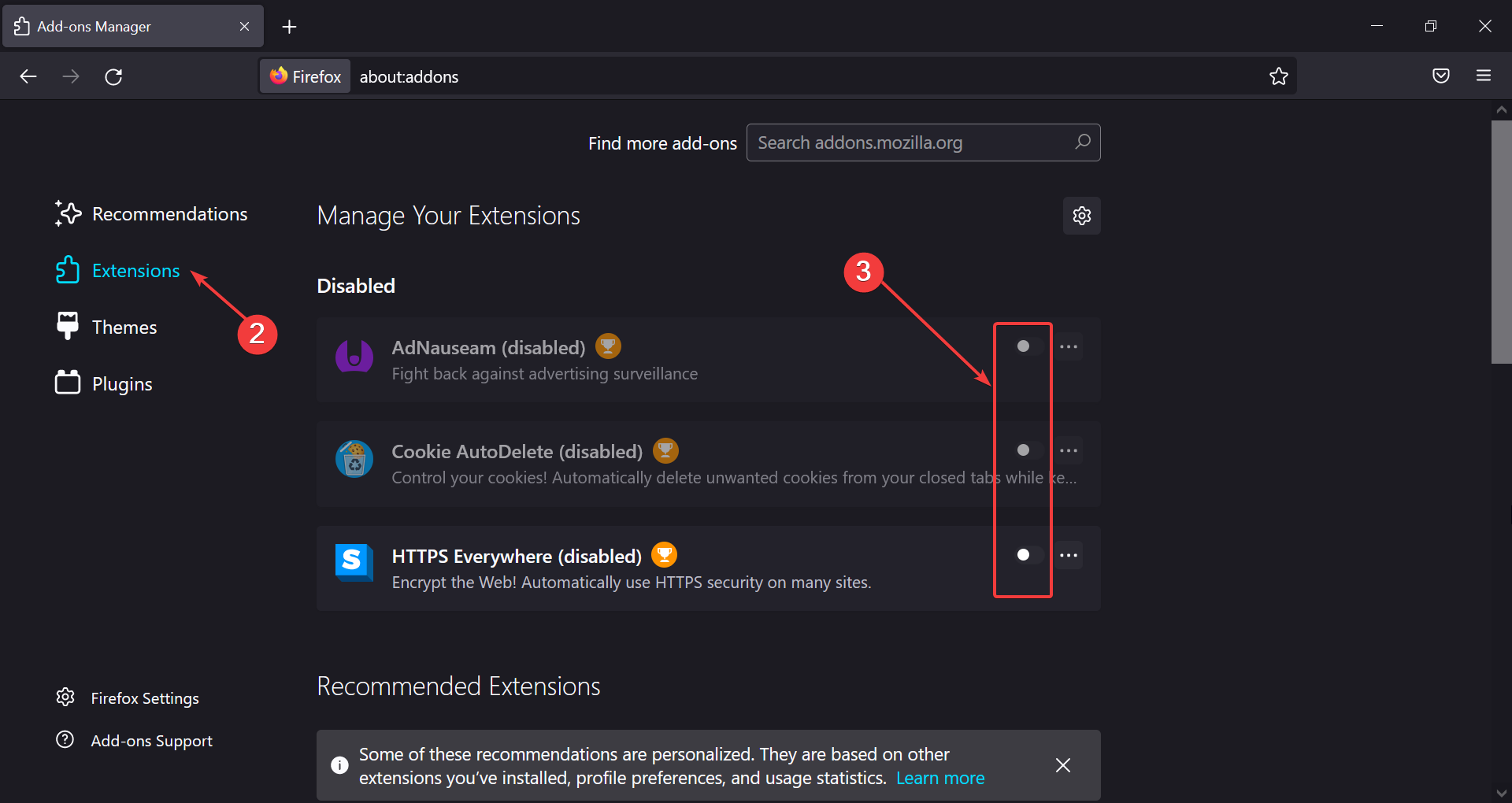
- 아마존 프라임을 다시 열어보세요.
어떤 애드온/확장 기능이 간섭하고 있을 수 있습니다. 정확히 무엇인지 파악하기는 어렵지만, 아마존 프라임이 이제 작동하면 하나씩 다시 활성화해 보세요.
매번 아마존 프라임을 열고 여전히 작동하는지 확인하십시오. 특정 확장 기능을 활성화한 후 작동이 중단되면, 아마존 프라임을 사용할 때 해당 기능을 비활성화하거나 더 나은 대체 기능을 찾으세요.
5. VPN 서비스 사용
VPN 서비스, 또는 가상 사설 네트워크는 모든 트래픽을 암호화하고 ISP가 지정한 것과는 다른 서버 위치를 통해 라우팅합니다.
이로 인해 세계의 다른 곳에서 브라우징하는 것처럼 보이게 되어 위치에 따라 이 콘텐츠에 대해 부과된 모든 제한이 무효화됩니다. 아마존 프라임을 차단 해제하고 콘텐츠를 방해 없이 즐길 수 있는 최고의 VPN을 확인해 보세요.
이렇게 하면 아마존 프라임 비디오를 다시 파이어폭스에서 작동하게 할 수 있습니다. 문제가 지속되면 웹사이트가 다운되었을 수 있으며, 잠시 기다린 후 다시 확인해 보세요.
앞으로 이러한 오류를 피하기 위해 아마존 프라임 스트리밍에 추천되는 브라우저를 확인해 보실 수 있습니다.
아마존 프라임이 크롬에서 작동하지 않는 유사한 문제가 발생할 경우, 동일한 추천된 수정을 적용하는 것을 망설이지 마세요.
아래 댓글 섹션에서 어떤 솔루션이 효과적이었는지 알려주세요.












